Как удалить личную информацию из Google: пошаговая инструкция
Автор фото, Getty Images
Подпись к фото,Компания Google получает много данных о пользователях, однако честно предупреждает об этом в пользовательском соглашении
Он знает, что вы ищете в сети, чем интересуетесь и на каких сайтах бываете. И еще много чего.
Речь идет о Google — самом популярном поисковике в мире.
«Пользуясь сервисами Google, вы доверяете нам свои личные данные», — этими словами начинается раздел пользовательского соглашения, в котором описана политика конфиденциальности.
Технологическая компания четко дает понять своим пользователям, к чему они должны быть готовы.
Однако немногие знают, что Google также дает возможность удалить любую информацию, которая хранится в разделе «Мои действия».
Как удалить информацию о своих действиях в сети
Всякий раз, когда вы обращаетесь к поисковым машинам Google, компания сохраняет эту информацию, связывая ее с вашим аккаунтом.
Поисковик также регистрирует каждое действие, например, заполнение форм или анкет Google, а также работу с почтой Gmail.
Автор фото, Google
Здесь можно выбрать конкретные страницы или продукты Google и удалить информацию, которую они хранят. Также можно стереть всю историю за день или за конкретный временной отрезок.
Самый радикальный шаг — удалить данные обо всех продуктах за все время.
Перед выполнением этой операции Google пришлет предупреждение о возможных последствиях, тем не менее, удаление истории поиска или использования приложений и продуктов Google никак не повлияет на работу аккаунта.
Как удалить историю всех действий на YouTube
Google, которому принадлежит видеохостинг YouTube, также отслеживает, какие ролики вы смотрите на сайте.
Но и эту информацию можно быстро удалить. Во вкладке «История» нужно выбрать две опции: «Очистить историю поиска» и «Очистить историю просмотра «. Удалить можно и отдельные поисковые запросы или просмотренные видео.
Автор фото, Google
Также можно запретить сервису сохранять историю просмотров.
Как удалить информацию, которую получают рекламодатели
Google не только собирает информацию о пользователях, но и передает ее рекламодателям и партнерам.
Именно поэтому вы так часто видите контекстную рекламу, которая пересекается с недавними поисковыми запросами.
Но в этом нет ничего страшного: можно легко узнать, что именно Google рассказал о вас.
Автор фото, Google
Для этого нужно войти на страницу своего аккаунта Google, а затем в раздел «Конфиденциальность».
В нем нас интересует строка «Настройка рекламных предпочтений», а затем «Настройка рекламы».
После отключения функции персонализации поисковик не сможет использовать данные о вас для подбора рекламы.
Автор фото, Google
Однако полностью отказаться от рекламы не получится, такой опции не предусмотрено.
Google всякий раз будет предупреждать, что персонализированная реклама работает в интересах пользователя, однако это вопрос индивидуальных предпочтений.
Как удалить информацию о своем местоположении
На устройствах с операционной системой Android, которая также принадлежит Google, автоматически сохраняется список мест, которые вы посетили.
Для начала можно просто отключить функцию трекинга геолокации. Историю перемещений можно удалить целиком или выбрать отдельный день или период времени. Предусмотрена функция удаления даже отдельных перемещений или остановок, которые можно просто отправить в корзину.
Google планирует удалить некоторые аккаунты Gmail.
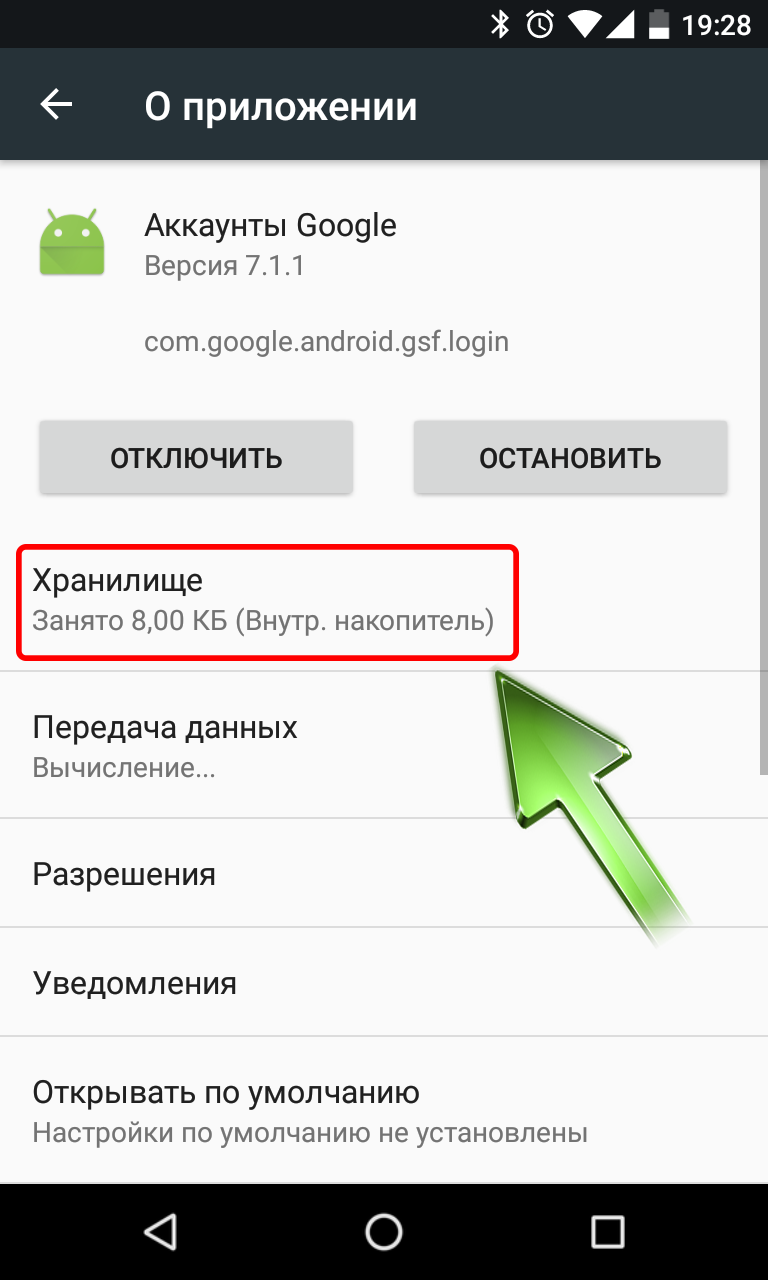 Кому следует переживать
Кому следует переживатьДумаю, вы уже в курсе, что Google решила закрыть безлимитный доступ в «Google Фото», ограничив доступный для снимков и видео объём только размерами хранилища в Google Drive. Новое правило вступит в силу только в следующем году, но предупредить пользователей в компании решили заранее, чтобы дать им время подготовиться. Однако за этой новостью и за волной хайпа, которую она спровоцировала, прошла незамеченной другая, не менее важная для всех тех, кто с переменной активностью пользуется сервисами Google. Оказывается, в следующем году поисковый гигант планирует отключить аккаунты некоторых пользователей. Разбираемся, что сделать, чтобы этого не произошло.
Google планирует удалять все аккаунты, которые не использовались 2 года
Что выбрать вместо Google Фото, когда он станет платным
Согласно официальной информации, которую Google опубликовала у себя на сайте, 1 июня 2021 года произойдёт отключение ряда учётных записей Gmail. В список претендентов на удаление попадут аккаунты, которые не использовались в течение двух лет. Под неиспользованием подразумевается отсутствие не только писем, но и как таковой активности в сервисах, которые связаны с конкретной учётной записью. То есть, если вы не заходили в свои профили «Google Фото», Google Drive или Google One, Gmail и других служб поискового гиганта в течение двух лет, скорее всего, аккаунт будет удалён.
Какие данные связаны с аккаунтом Google
Учётная запись Google хранит большой массив данных, которые пропадут в случае удаления
Удаление аккаунта предполагает не только запрет на доступ к электронной почте, но и всему контенту, который привязан к вашему профилю. То есть это довольно обширный спектр данных:
- Фотографии и видео в «Google Фото»;
- Электронный письма из Gmail;
- Телефонные записи из «Google Контактов»;
- Встречи и напоминания из «Google Календаря»;
- История поисковых запросов;
- Данные из облака Google Drive/Google One;
- Резервные копии смартфона на Android;
- Голосовые обращения к Google Ассистенту;
- История посещений в Google Maps;
- Платёжная информация и адрес доставки.

А вы говорите Google Play: топ загрузок App Store возглавила поддельная версия игры Among Us
На самом деле информации, которая подлежит удалению гораздо больше. Но даже того, что я перечислил, очевидно, достаточно, чтобы иметь представление о том, чего вы можете лишиться, проигнорировав предупреждение Google об удалении учётной записи.
Удаляют аккаунт Google. Что делать
Не дать Google удалить ваш аккаунт, можно совершив любое действие в одном из сервисов
Однако удаление не произойдёт внезапно. Прежде, чем отключить учётную запись, Google направит письмо с предупреждением об отсутствии активности и предложит подтвердить готовность пользоваться ей и дальше. Пока образец такого письма отсутствует, но, скорее всего, в нём будет содержаться либо ссылка, по которой нужно будет перейти для продления срока действия аккаунта, либо автоматический триггер, определяющий факт прочтения письма и отменяющий удаление.
Как правильно удалять историю в Google Chrome на Android
Кроме того, вы можете попробовать заранее дать Google понять, что ваш аккаунт вам нужен, и вы продолжаете им пользоваться. Для этого достаточно выполнить совсем простое действие. Всего-то и нужно, что зайти в свой профиль любого из сервисов поискового гиганта и совершить с ним какое-то действие. Например, загрузить фотографию в «Google Фото», отправить письмо через Gmail или, скажем, выгрузить что-то в Google Drive. Это совершенно несложно, но зато удалит вас даже из предварительного списка на отключение учётной записи.
Как удалить аккаунт из гугла. Как правильно удалить аккаунт в «Гугл Плей», чтобы не потерять данные
Гугл аккаунт связывает очень много сервисов, на которых могут храниться все ваши данные. Это не только почта, но и youtube, например. Прежде чем удалить аккаунт, имейте ввиду, что вместе с ним вы удалить всю информацию, которая хранится на нем, причем, восстановить ее будет практически невозможно.
Что произойдет после удаления Гугл аккаунта
Рассмотрим, какие доступы потеряет владелец, если удалит аккаунт:
- Не будет доступа к почте Gmail, соответственно, к календарю и гугл диску.

- Лишитесь писем и историй на почте, файлы на диске будут утеряны.
- Если у вас был свой канал на Youtube — он у вас удалится. Если своего канала вы не имели, но были подписаны на других людей – все эти данные сотрутся.
- Вы не сможете осуществлять покупки на Google Play.
- Вся информация, которая была в браузере Гугл хром будет стерта.
- Вы лишитесь имени пользователя. Даже если через некоторое время вы решите снова завести аккаунт, то не сможете вернуть себе прежнее имя.
Важно! Если для восстановления пароля вы используете аккаунт Гугл на каком-нибудь сайте, лучше всего поменять на нем данные на другой e-mail, иначе, в случае потери пароля, его восстановление будет невозможно.
На всякий случай, перед удалением аккаунта, зайдите в личный кабинет, там указан список сервисов, к которым привязан Гугл аккаунт. Изучите его, чтобы уберечь свои данные и важную информацию от потери.
Удаляем Гугл аккаунт
- Совершаем вход в аккаунт. В случае, если вы им давно не пользовались и забыли пароль, его можно легко восстановить.
- Заходим в раздел с настройками, нажимаем «Отключение сервисов и удаление аккаунта».
- После этого следует нажать «Удалить аккаунт и данные».
- Далее вам предлагается проверить все данные, которые находятся на аккаунте. Если вы согласны с их удалением, поставьте внизу страницы обе галочки.
- Подтверждаем свои действия кнопкой «Удалить аккаунт».
Если вдруг вам отказано в удалении аккаунта, возможно, это связано с тем, что вы пытаетесь удалить корпоративный аккаунт, а он удаляется уже по другой схеме.
Удаляем корпоративный Гугл аккаунт основного домена
Если вы решили, что сервисы от Гугл вам больше ни к чему в своем главном домене, вы можете удалить все аккаунты, которые с ним связаны.
Важно! Приступайте к удалению тогда, когда у вас есть лишнее время, т.к. процесс удаления может существенно затянуться и помешать вашей работе.
Некоторые действия, вполне возможно, придется проделывать несколько раз.
Запомните! Как только вы удалите все данные, у вас больше не будет доступа к платежным настройкам. Если у вас имеются какие-то трудности с выплатами, стоит заранее о них позаботиться, возможно, стоит распечатать неоплаченные счета.
- Заходим в главный домен, в панель администратора.
- Сделайте экспорт данных, которые вы хотели бы сохранить.
- Далее произведите удаление всех аккаунтов, которые привязаны к аккаунту администратора.
- Далее удаляем домены или псевдонимы доменов, за исключением основного.
- Если вы свой домен регистрировали в Google Apps, нужно его перенести на новый хост.
- Отключаем OAuth следующим образом: нажимаем Безопасность — потом Расширенные настройки — после Управление идентификатором домена OAuth, снимаем галочку у Активировать этот идентификатор клиента.
- Переходим к удалению приложений, которые были добавлены через Google Apps Marketplace.
- Удаляем подписки Google, в том числе и на Google Apps. После всего проделанного нужно опять зайти в свой главный аккаунт и согласиться с новыми Условиями пользования.
- Далее вам нужно сделать запрос на средства, которые остались после того, как вы отменили все подписки.
- Если у вас есть счета, которые нужно сохранить, скачайте их себе на компьютер, в дальнейшем вы сможете их распечатать.
- Удаляем аккаунт следующими действиями: Профиль компании — далее нажимаем Профиль — заходим в Удаление аккаунтов — и завершаем нажатием на Удалить аккаунт. Если ваша кнопка для удаления неактивна, значит вы не отменили подписки.
- Нажимаем Продолжить.
Аккаунт удаляется в течении суток. Если же вы покупали аккаунт у реселлера, в этом случае он удалится в течении недели.
Что произойдет, если вы удалите Гугл аккаунт на Андройде
В случае удаления аккаунта на Андройде, имейте ввиду, что некоторые приложения перестанут функционировать:
- Гугл плей.
 Вы больше не сможете слушать музыку, заходить в Плей маркет для скачивания или обновления приложений. У вас не будет доступа к электронным книгам, журналам, фильмам и фонотеке.
Вы больше не сможете слушать музыку, заходить в Плей маркет для скачивания или обновления приложений. У вас не будет доступа к электронным книгам, журналам, фильмам и фонотеке. - Контакты, которые были сохранены в аккаунте будут удалены, и вы не сможете их восстановить.
- Все файлы, которые были размещены на Гугл диске будут недоступны.
Прежде чем удалять аккаунт Гугл, хорошенько подумайте, ведь вы можете не только лишиться доступа к интересным и удобным сервисам, но и потерять важные данные.
На сегодняшний день Google является всемирно известной корпорацией, которая занимается выпуском самых разнообразных продуктов для пользователей. Кому-то по душе практичный и функциональный почтовый сервис под названием Google Mail, а кто-то является ярым поклонником быстрого браузера Chrome.
Подобных продуктов у компании действительно много, начиная сервисами для заметок и заканчивая различными инструментами, призванными организовать бизнес и почтовую систему.
Для того чтобы все эти сервисы функционировали, требуется единая учетная запись Google. Для её создания нужно указать некоторую информацию о себе, а также задать пароль. В конечном итоге получается, что для управления всеми необходимыми инструментами в интернете достаточно Гугл-аккаунта, который можно активировать и на персональном компьютере, и на мобильном устройстве.
Нередко же происходит так, что существует необходимость в удалении учетной записи Google. К примеру, это могут быть неверно заданные данные к своему профилю, или другие детали, которые создают проблемы при использовании различных сервисов.
В данной статье мы рассмотрим основные особенности, связанные с удалением учетной записи в Google, и проанализируем основные трудности, которые можно получить в итоге.
Как удалить аккаунт Гугл: сервисы Google
Для начала нужно сказать, что специалисты Google создали действительно немало полезных сервисов, без которых активный интернет-пользователь обойтись совершенно не может.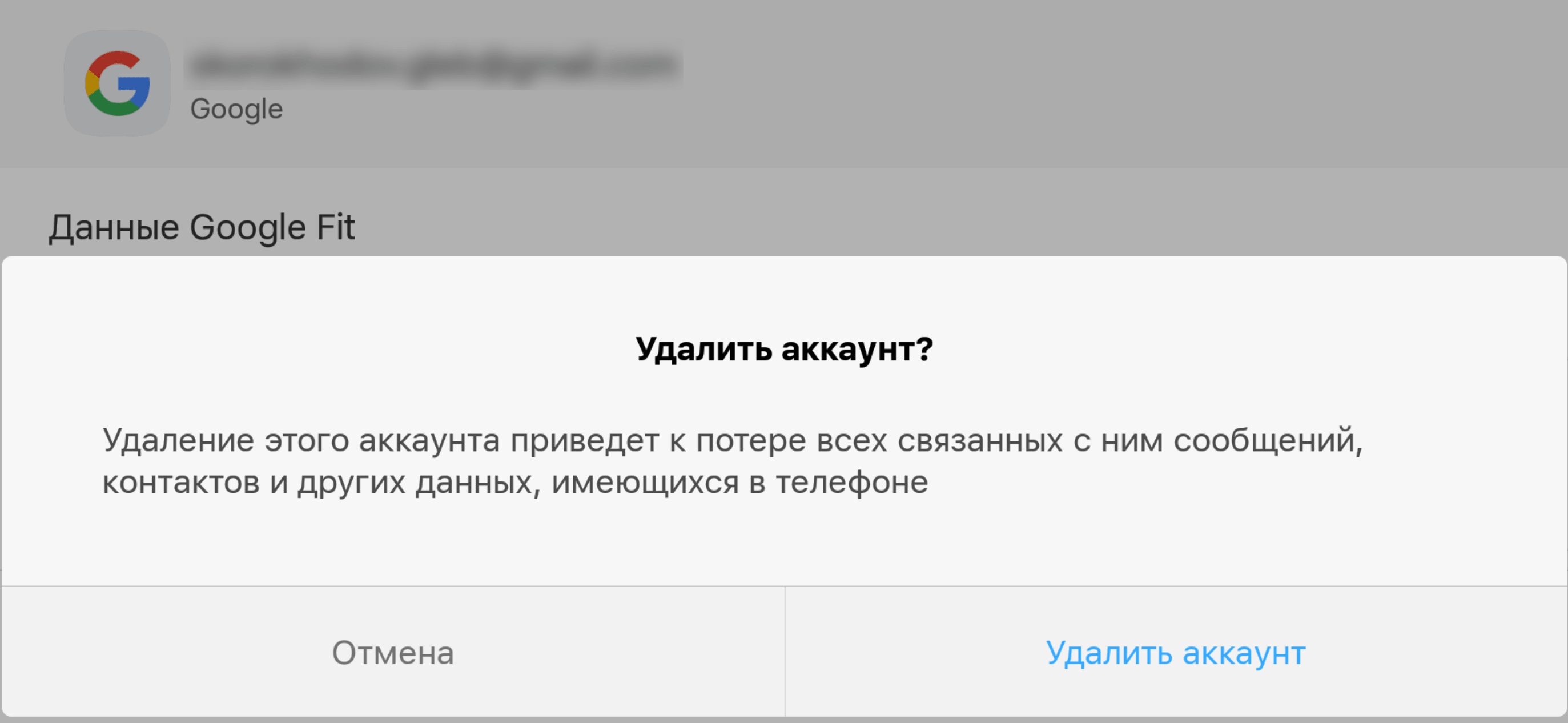 К примеру, сервис YouTube, который уже долгие годы является лидером среди видеохостингов. Пользователь, который регулярно публикует видео, а также любит оставлять комментарии, не обойдется без аккаунта в Google.
К примеру, сервис YouTube, который уже долгие годы является лидером среди видеохостингов. Пользователь, который регулярно публикует видео, а также любит оставлять комментарии, не обойдется без аккаунта в Google.
Почта от компании Google является по-настоящему одной из самых практичных на рынке. В первую очередь это связано с использованием удачных алгоритмов, которые не позволяют просачиваться спаму и многим другим материалам, которые так не любят пользователи. В это же время почта Google для бизнеса является еще более практичной, так как каждая компания может использовать там свой интернет-домен, а также полностью контролировать почтовую активность.
Браузер Chrome является лидером на мировом рынке. Конечно, эта разработка имеет немало недостатков, однако и о преимуществах не стоит забывать. Чтобы полноценно использовать браузер, нужно иметь учетную запись Google.
Отдельно нужно отметить тех, кто имеет смартфоны, работающие на базе ОС Android. Чтобы полноценно использовать устройство, опять же, нужно войти под учеткой Google. В противном случае не будет доступа к магазину приложений и некоторым базовым программ, среди которых YouTube, Календарь, музыкальный плеер. Конечно же, обойтись без этого вполне можно, но зачем усложнять себе жизнь.
Последствия удаления учетной записи Google
Для начала стоит отметить, что отсутствие учетки Google – это отказ от всех программ и сервисов, поддержкой которых занимается сама компания. Если пользователь использует Google в качестве поискового сервиса, то здесь не будет доступа к истории запросов, а также к любой другой информации поисковика. Со временем, если пользователь регулярно что-то ищет, алгоритм быстрее обрабатывает нужные запросы и предоставляет именно то, что хочет юзер. Незарегистрированные пользователи могут столкнуться с проблемами, так как поисковик не сохраняет никакой истории, и не подстраивается под людей, которые не вошли под учеткой Google.
Для пользователей браузера Chrome проблема является еще более серьезной.
Отдельно хотелось бы отметить, что существует немало людей, которые в Google Play совершают различные покупки. Некоторые тратят на это колоссальные деньги, поэтому после удаления учетной записи доступ к приобретенным материалам будет закрыт. Хорошая новость состоит в том, что после удаления учетной записи приобретенный контент никуда не исчезнет, так как в любой момент свой аккаунт можно восстановить.
Удаление учетной записи Гугл
Для начала необходимо войти под своей учетной записью Google. После перехода в раздел «Настройки аккаунта» можно обнаружить пункт «Отключение сервисов и удаление аккаунта». После выбора этой опции будет продемонстрирован список информации, от которой нужно избавиться при удалении аккаунта. В перечне будут представлены различные сервисы. Подразумевается, что у некоторых пользователей, которые регулярно пользуются различными сервисами, имеются важные данные, которые не следует удалять.
В представленном списке можно проставить галочки, которые будут указывать на удаления ненужной информации. Сразу после этого можно нажимать на кнопку «Удалить аккаунт».
Стоит отметить, что некоторые данные, связанные с сервисами Google, можно загрузить прямо на свой персональный компьютер. Это удобная функция, которая имеется на многих крупных порталах. Соответственно, можно быть уверенным, что данные, которые находились на сайтах, будут сохранены в памяти устройства либо на внешнем накопителе, даже если на самих сервисах все это будет удалено.
Отвязка сервисов Google
Иногда происходит так, что пользователь не хочет удалять сразу все данные, связанные с сервисами крупнейшей корпорации. Речь идет об удалении данных лишь на отдельных сервисах, которые, возможно, уже не нужны.
Следует проделывать все это крайне осторожно, так как в тех или иных сервисах может иметься важная информация, при удалении которой последуют серьезные последствия.
Восстановление аккаунта Гугл
Практика показывает, что многие люди удаляют свой аккаунт в сервисе Google по ошибке, либо это были какие-то временные эмоции, которые вынудили отказаться от учетной записи. К счастью, аккаунт можно легко восстановить, причем для этого не нужно проделывать никаких сложных манипуляций.
Нужно будет ввести некоторую информацию, после чего доступ к учетной записи будет восстановлен. Следует понимать, что восстановление аккаунта нужно производить как можно быстрее после деактивации, так как нет уверенности, что через месяц или год данные не будут удалены безвозвратно.
1. Удалить устройство из Google Play
Очень часто у пользователей Android-смартфонов возникает проблема с аккаунтом Google.
Например, при покупке нового устройства, при загрузке новых игр и приложений из Google Play маркета вам приходится выбирать устройство в маркете. Это доставляет неудобства.
К большому сожалению многих, отвязать устройство от учетной записи невозможно. Но не торопитесь удалять аккаунт в Google. Вы можете просто убрать его из списка устройств в маркете.
Для этого в Google Play маркете нужно зайти в свою учетную запись и выбрать пункт «Устройства». В строке «Доступность» нажать на «Доступно в меню». Здесь для устройства, которое необходимо , выбрать «Недоступно в меню».
2. Удалить аккаунт Google с устройства на Android
Многие пользователи Android смартфонов часто попадают в ситуацию, когда необходимо удалить учетную запись на Android.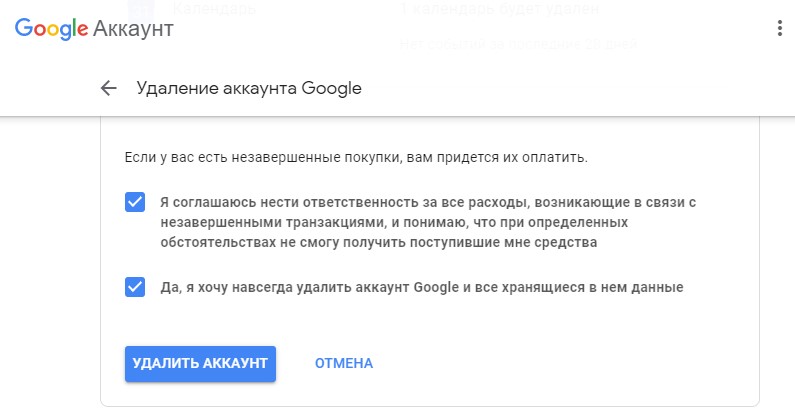 Это сделать достаточно просто. Существует несколько способов для удаления учетной ?.
Это сделать достаточно просто. Существует несколько способов для удаления учетной ?.
1 способ:
Настройки – Настройки аккаунтов и синхронизации (Настройки – Учетные записи и синхронизация). Здесь нажать на лишний аккаунт и удалить его. В этом же окне можно создать новую учетную запись на Андроид.
2 способ:
Если по каким-либо причинам удаление аккаунта на Андроид по первому способу невозможно, тогда нужно открыть Настройки – Приложения – Все – Сервисы Google. Здесь выбрать «Очистить данные».
3 способ:
При неудаче первых двух способов наверняка то, что в вашей системе заблокировано удаление учетной записи на Android. Скорей всего это произошло потому что скачано и установлено очень большое количество приложений и игр, привязанных к учетной записи.
Возможно просто удалить их все и быть может проблема решится. Однако существует способ проще. Для него пригодятся root-права и закачанное приложение Root Explorer.
Выполнив эти условия нужно открыть корневую папку «data» — «system» и выбрать файл «accounts.db». Длительным нажатием вызвать меню и выбрать «Удалить».
Важно: с удалением этого файла автоматически удалятся все контакты, но остальные данные останутся. Для того, чтобы контакты не были потеряны перед удалением произведите резервное копирование контактов.
После всех манипуляций смартфон необходимо перезагрузить. После включения в большинстве случаев аккаунт будет удален.
Что делать, если нужно удалить аккаунт Google из вашего Android-устройства? Обычно система блокирует удаление аккаунта. В документации такой информации нет. Но умельцы нашли эффективный способ.
В начале давайте разберемся, почему Android блокирует удаление аккаунта Google ? Возможно загружено множество приложений, которые привязаны к вашему аккаунту. Удалив всё с телефона, аккаунт разблокируется и появится возможность его удаления. Предлагаю альтернативу.
И так нам понадобится телефон/планшет или другой Android-гаджет с root-правами и установленным Root Explore r. Иначе говорю прошивка Android должна быть взломана. Я не буду рассказывать, как взломать прошивку, ибо тема не об этом.
Иначе говорю прошивка Android должна быть взломана. Я не буду рассказывать, как взломать прошивку, ибо тема не об этом.
1. В приложении Root Explore r заходим в корневой каталог Android и заходим в папку data
2. Из папки data переходим в папку system. Здесь находится файл accounts.db
3. Долгим тапом по файлу accounts.db выбираем «Delete » (Удалить)
«Не пугайтесь! Удалив файл accounts.db фотографии/видео/приложения не пострадают. А вот контакты все сотруться! Поэтому обязательно сделать резервное копирование контактов!»
4. Перезагружаем телефон. Теперь можно спокойно удалить аккаунт Google. Зачастую бывает, что после перезагрузки телефона, аккаунт удаляется сам.
Часто бывает, что по тем или иным причинам нам нужно удалить учетную запись в Google Play. Это может быть и смена телефона или желание создать новую учетную запись. В статье мы рассмотрим самые простые и удобные варианты того, как удалить аккаунт «Гугл».
Что нужно сделать, чтобы полностью удалить аккаунт «Гугл» с планшета или смартфона
Чтобы никакая личная информация не осталась в гаджете, удалять аккаунт лучше всего непосредственно через настройки вашего устройства.
Предлагаем пошаговую инструкцию того, как удалить аккаунт в «Гугл Плей Маркет»:
- Зайдите в настройки.
- Перейдите в подменю «Личные данные». Найдите там графу «Аккаунты», а затем выберите ее.
- В появившемся меню нужно выбрать те аккаунты, которые подлежат удалению. В данном случае нужно выбрать тот, который привязан непосредственно к «Плей Маркет».
- Нажмите кнопку «Удалить».
- Для того чтобы подтвердить личность и убрать аккаунт Google, нужно будет ввести PIN-код или так называемый графический пароль.
Как правильно удалить аккаунт в «Гугл Плей», чтобы не потерять данные
Помните, что после выполнения инструкции выше с устройства удаляются различные данные, связанные с «Гугл». Вы потеряете доступ к:
Вы потеряете доступ к:
- Диску, Календарю и другим сервисам Google.
- Имени пользователя в Gmail и всем письмам.
- Сохраненных в браузере Chrome настроек.
- Данным на YouTube, в том числе к подпискам, а также оформленным покупкам.
- Покупкам в «Плей Маркете». Поиграть в купленную с телефона игру уже не получится.
Как видите, после выполнения инструкции удаляется немало важных файлов. Если вы планируете пользоваться учетной записью с другого телефона, при этом заново скачивать сервисы Google на Андроид, скопируйте свои данные.
Чтобы выполнить копирование файлов, непременно следуйте следующим советам:
- Уточните, какие именно данные привязаны, зайдя в Личный кабинет .
- Обновите информацию, которую нужно будет заново вводить после восстановления учетной записи на другом устройстве (при необходимости).
- Выполните экспорт на сервер. Зайдите в раздел «Сохранение данных ».
- Отметьте, какие данные нужно сохранить. Сервис предлагает достаточно обширный список. Это и настройки, и закладки Chrome, и контакты, и карты. При помощи стрелочки можно попросту вызвать дополнительные настойки.
- Нажмите далее. Формат архива вы можете выбрать в разделе «Формат файлов».
Сервис заархивирует все необходимые файлы, а на вашу почту будет выслана ссылка. В зависимости от выбранного типа сохранения, информация может сохраниться на Google-диске, в DropBox и других местах. Экспорт может занять немало времени: от 10 минут до 2 часов. Количество времени зависит от объема экспортированных файлов.
Эти простые инструкции позволят избежать полного удаления пользовательских файлов и настроек, а также пользоваться «Плей Маркетом! с сохраненной информацией на других устройствах.
С помощью вышеперечисленных инструкций вы сможете удалить учетную запись в «Гугле» без потери важной информации, при этом без проблем зайти в учетную запись с другого устройства.
как с нуля создавать онлайн-курсы (версия 2020)
Бесплатная интерактивная платформа Google Classroom позволит командам некоммерческих проектов делиться опытом, повышать квалификацию и общаться с коллегами в «виртуальных аудиториях». Журналист Теплицы Юлия Каленкова протестировала сервис.
Google Classroom доступен для всех владельцев личного аккаунта Google. Если вы когда-либо проходили онлайн-курсы, то легко разберетесь с платформой. На ней преподаватель организует работу с несколькими курсами, дает задания, в том числе индивидуальные, проверяет и ставит оценки.
Чем платформа полезна для некоммерческих организаций?
- Можно создать платформу для корпоративного обучения: наладить общение среди коллег, быстро ввести в курс дела новичков.
- Можно объединиться с другими НКО и пригласить коллег прочитать курс.
- А можно привлечь стороннюю компанию для специального курса: если у вас нет необходимости в штатном лекторе, просто договоритесь о создании тематического мастер-класса.
С чего начать работу. Объясняем по шагам
Установите Google Classroom по ссылке. Вы попадете в свой виртуальный класс через ссылку classroom.google.com или кликнув на соответствующую иконку в панели приложений.
На главной странице вы выбираете свою «роль»: преподаватели создают курсы, а учащиеся к ним присоединяются. Из обязательных полей – только название курса, остальные опции помогут систематизировать процесс обучения, например, завести несколько разделов. За пару кликов я создала два курса.
Создание курса в Google Classroom.Каждый курс автоматически получает код, по которому ученики впоследствии смогут найти свою «виртуальную аудиторию».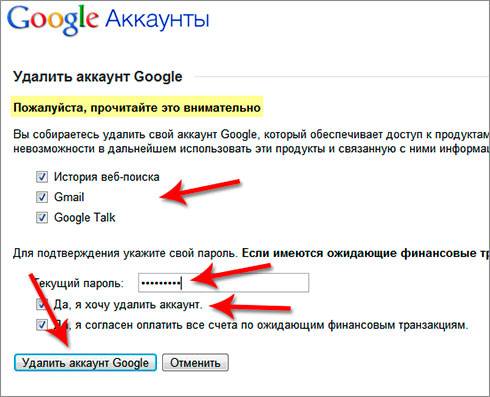 Доступ открыт также в мобильном приложении Google Класс для Android и iOS.
Доступ открыт также в мобильном приложении Google Класс для Android и iOS.
Создав курс, вы попадаете на главную панель: в горизонтальном меню три вкладки: «Лента», в которой по аналогии, например, с Facebook, видны все обновления; «Задания» со всеми материалами и «Пользователи», где размещена информация об одноклассниках и преподавателях. Особенно мне понравился минималистичный дизайн, свойственный продуктам Google: от учебы ничто не будет отвлекать.
Главная панель курса в Google Class.В ленте публикуются вопросы и темы для обсуждения, доступ к ней настраивается вручную – нерадивым студентам можно, например, отключить функцию комментирования. Владельцы личных аккаунтов Google могут создать до 30 курсов в день, присоединиться максимум к 100 курсам (30 в день) и открыть доступ максимум 200 участникам курса (включая преподавателей и учащихся). Если у вас более масштабные планы, я рекомендую завести аккаунт G Suite for Education.
Как организовано обучение?
Google постарался сделать процесс обучения многосторонним. Самый простой вариант распределения ролей: преподаватель – ученик. Первый размещает материалы, прикрепляет файлы, создает задания, а вторые – знакомятся с информацией, «делают уроки» и получают оценки. При необходимости на каждом этапе добавляются комментарии – например, когда задание нужно вернуть, попросив дополнить или исправить что-то.
Еще по теме: Как подготовить контент для онлайн-курса
Чуть более сложный вариант распределения ролей: преподаватель, ученик, куратор, администратор. Кураторы не имеют доступа к Классу, но могут следить за успеваемостью учеников, получая все данные на почту. Думаю, это удобно прежде всего для начальников отдела, в котором проходит обучение. Администраторы просматривают любые курсы и работы в домене, добавляют и удаляют участников.
Как и куда загружать обучающие материалы?
Чтобы добавить материалы курса, перейдите на вкладку «Задания». Объекты на этой странице можно группировать по темам, а также располагать в удобном порядке.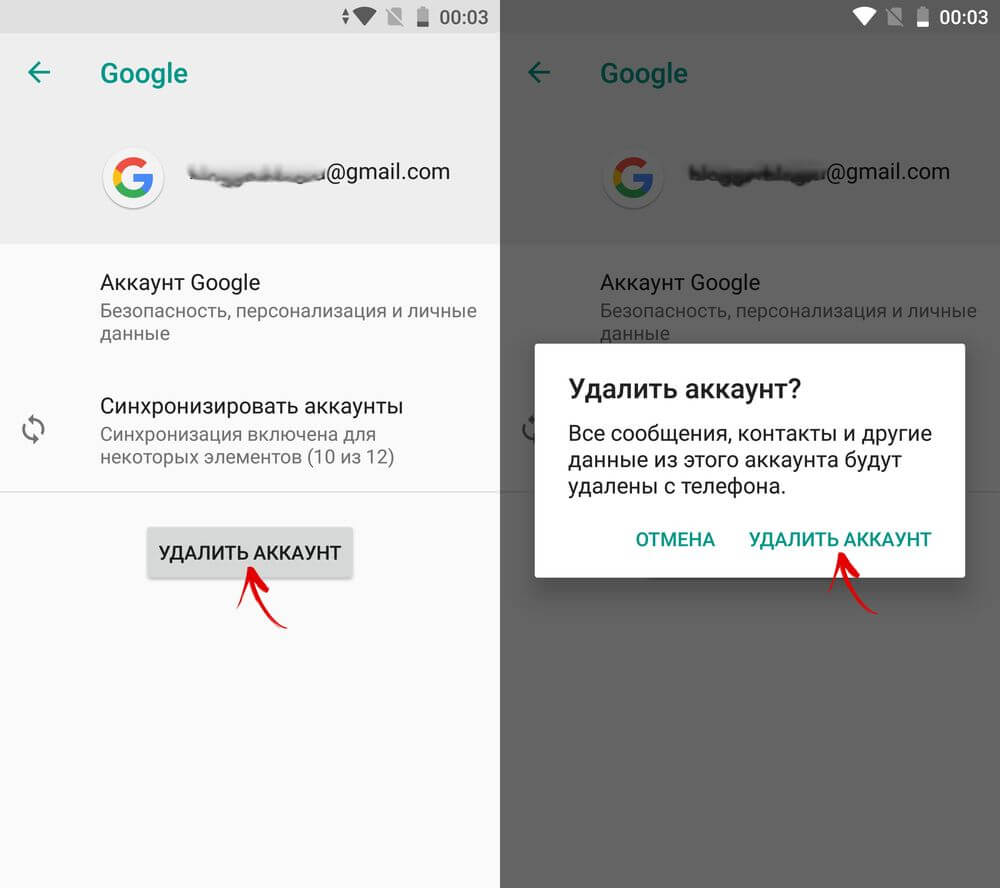
Интеграция сервиса с Google Документами, Google Диском и Gmail позволяет размещать видео, тексты и картинки – вам доступен весь арсенал интерактивных методов обучения. Название, описание, раздел, аудиторию и тему курса можно в любое время изменить. Все материалы автоматически добавляются в папки на Google Диске. Я загрузила текстовый файл, логотип в формате jpg и видео из уроков Теплицы на Youtube.
Добавление файлов в Google Classroom.Как контролировать изучение материала?
Упражнения публикуются на вкладке «Задания». Форматов проверки знаний несколько: опрос, тест и др. Можно дать дополнительные инструкции в прикрепленных файлах, воспользоваться шаблоном Blank Quiz или создать вопрос с несколькими вариантами ответа. В последнем случае есть опция комментирования ответов других учащихся, немного сноровки – и получится настоящий брейншторм.
По умолчанию все работы оцениваются по стобалльной шкале, а сроки выполнения остаются открытыми. Однако и ту, и другую опцию легко настроить: выбрать привычную пятибалльную систему, а также указать дедлайны вплоть до минут и секунд.
Размещение заданий в Google Classroom.Ученики могут просматривать задания в ленте или календаре курса либо на странице «Список дел». Будут видны как назначенные задания, которые еще не сданы, так и завершенные. При этом студенту может быть дано индивидуальное задание – это удобно во время стратегических сессий, когда каждый член команды специализируется в определенной области.
Еще по теме: Хочу создать онлайн-курс: список профессионалов, к кому можно обратиться
Резюме: По моему мнению, Google Classroom имеет все шансы стать популярной международной платформой для онлайн-обучения (сейчас некоторые функции находятся на этапе бета-тестирования). В наши дни, когда практически все виды контента переходят из аналоговых, физических и статичных в цифровые, это отличный шанс сделать систему образования максимально гибкой и персонализированной.
Для НКО сервис интересен не только широким набором инструментов для работы, но и своей интерактивностью – скучные методички ушли в прошлое!
Важно
- Google Classroom доступен везде, где есть Интернет. В Класс можно зайти на компьютере в любом браузере, а также с мобильных устройств на базе Android и Apple iOS.
- Google Classroom могут использовать люди с полным и частичным нарушением зрения – для них предусмотрены программы чтения с экрана. Например, для устройств iOS создан VoiceOver, а для Android – TalkBack.
- Google трепетно относится к безопасности информационного пространства: в Классе нет рекламы, а все размещенные материалы не могут быть использованы в коммерческих целях.
- Если у вас остались вопросы, посетите Справочный центр класса или пишите в комментариях к статье – мы постараемся вместе во всем разобраться.
Скачать Google Classroom в Google Play и App Store.
Подписывайтесь на еженедельную рассылку Теплицы, чтобы больше узнавать о полезных инструментах, которые пригодятся вам в онлайн-образовании и дистанционной работе. Больше материалов и полезных видеуроков про онлайн-обучение вы найдете в нашей подборке.
Еще по теме:
Как удалить аккаунт Instagram с телефона – инструкция
Instagram – довольно полезная социальная сеть, где можно легко поделиться фото, наложить фильтры, найти друзей и даже начать собственный бизнес. Однако сегодня многие пользователи хотят удалить страницу в Instagram, поскольку большое количество рекламы, интернет-боты «лезут» отовсюду.
Регистрация всегда легче, чем удалиться – процесс деактивации «спрятан» в настройках Вашего профиля. Именно поэтому журналисты 24 канала подготовили материал, как правильно удалить аккаунт в Instagram навсегда.
Читайте также: Как скачать видео с YouTube на Android, iOS и ПК: программы, приложения и онлайн-сервисы
Существует два варианта, как это сделать:
- Временно отключить профиль
- Удалить аккаунт навсегда
Как удалить Instagram временно с компьютера
1. Всю процедуру значительно легче сделать через компьютер. Для этого нужно открыть страницу профиля и нажать «Редактировать профиль«
Всю процедуру значительно легче сделать через компьютер. Для этого нужно открыть страницу профиля и нажать «Редактировать профиль«
Инструкция, как правильно удалить профиль в Instagram
2. Выберите страницу вниз и нажмите: «Временно заблокировать аккаунт«
Читайте также: Instagram для iOS получил темную тему: как ее включить
Инструкция, как правильно временно удалить Instagram-аккаунт
3. Далее нужно указать причину закрытия аккаунта, указать пароль страницы и нажать на кнопку: «Временно заблокировать аккаунт«.
Как удалить аккаунт в Instagram правильно
Плюс этого способа в том, что когда вы снова зайдете в аккаунт из приложения, то он автоматически активируется. Существует и другой, позволяющий удалить Instagram-страницу навсегда.
Как удалить Instagram навсегда
Эту опцию основатели предусмотрительно спрятали. Для полного безвозвратного удаления Instagram страницы, вам нужно перейти по этой прямой ссылке: https://www.instagram.com/accounts/remove/request/permanent/ после чего указать причину удаления, пароль от профиля и нажать кнопку «Удалить мой аккаунт навсегда«
Удалить страницу в Instagram навсегда можно
Как удалить Instagram с телефона
Вкладка с предложением удалить страницу в Инстаграми с телефона не так давно была удалена со страницы основных настроек профиля. Приложение постоянно обновляется, пытаясь как можно дольше удерживать внимание пользователей, тем более что основной функционал создания и загрузки фотографий доступен именно с телефона.
Читайте также: В YouTube появится подобная функция, как в Instagram: какие изменения ждут сервис
1. Чтобы выйти из Instagram с телефона полностью, пролистайте страницу параметров учетной записи вниз к разделу «Информация».
2. Кликните по ссылке «Политика конфиденциальности».
3. Далее придется долго листать вниз соглашение. Остановитесь на разделе «Персональные настройки» (Пункт 5).
4. Немного ниже (пункт «Срок хранения материалов») вы увидите фразу «Подробнее об удалении аккаунта»).
5. Нажмите на активную ссылку и на открывшейся странице выберите пункт удаления учетной записи.
Здесь откройте ссылку перехода на страницу удаления. Введите снова логин и пароль. Далее будет уже знакомая процедура с указанием причины удаления и его подтверждением.
Как правильно удалить Instagram-страницы смотрите в видео:
Другие новости, касающиеся событий из мира технологий, гаджетов, искусственного интеллекта, а также космоса читайте в разделе Техно
Кэш Instagram на iPhone: где смотреть и как очистить
Instagram – популярный бесплатный сервис для обмена фотографиями. Каждый раз при запуске приложения и загрузке (просмотре) фотографий и видео копии этих файлов сохраняются на вашем iPhone (или Android-устройстве).
♥ ПО ТЕМЕ: Как очистить кэш и память на iPhone или iPad.
Некоторые приложения используют кэш для ускорения процессов и предотвращения повторной загрузки уже открытых ранее изображений и данных, однако кэш Instagram может разрастись до значительных объемов, занимая немало места на устройстве. В инструкции ниже мы расскажем, как очистить кэш Instagram и освободить пространство на iPhone. Эта проблема весьма актуальна для владельцев iPhone с небольшим объемом внутреннего хранилища.
Примечание для пользователей Android-устройств: в Android-версии Instagram присутствует кнопка «Очистить кэш» под разделом «Настройки», нажав на которую пользователи могут очистить кэш.
В большинстве случаев, кэш в Instagram на iPhone очищается автоматически средствами iOS, когда системе не хватает свободного места, но если этого не происходит, можно сделать это вручную.
Проблема с кэшем Instagram особенно заметна в случае использования более ранних версий Instagram и iPhone, где объем внутренней памяти невелик. В некоторых случаях кэш Instagram может занимать несколько 2 ГБ пространства, однако после удаления и повторной установки приложение «уменьшится» до 80-140 МБ.
Кэш Instagram находится в разделе «Документы и данные» приложения. В настоящее время единственный метод надежно удалить данную секцию – вручную удалить и повторно установить приложение, так как ни в iOS, ни в приложении Instagram не предусмотрена встроенная возможность удалить «Документы и данные». Как вы уже могли догадаться, именно это мы и будем делать.
♥ ПО ТЕМЕ: Как правильно отписаться от человека в Instagram, чтобы он не узнал (чтобы не обидеть).
Как очистить кэш Instagram на iPhone
Примечание: данная процедура требует активного подключения к интернету и вам понадобится еще раз авторизоваться в приложении по завершении процесса.
1. Откройте приложение «Настройки» на iPhone;
2. Перейдите в раздел «Основные» → «Хранилище iPhone»;
3. Подождите, пока загрузится информация о хранилище;
4. Прокрутите вниз до списка приложений и найдите Instagram. Рядом будет указан объем, занимаемый приложением в хранилище. В некоторых случаях кэш может занимать несколько ГБ.
5. Нажмите Instagram;
6. Нажмите «Удалить приложение»;
7. Подтвердите удаление, нажав «Удалить приложение»;
8. Откройте App Store на iPhone;
9. Найдите в каталоге Instagram (с помощью поиска или иных методов) и повторно загрузите приложение.
После переустановки Instagram вам потребуется повторно авторизоваться в приложении. Если вы откроете «Хранилище iPhone», то заметите, что кэш очищен, а общий размер приложения уменьшился.
При активном использовании Instagram приложение вновь начнет сохранять кэш, поэтому не исключено, что вышеописанную процедуру придется проводить несколько раз.
Важно отметить, что Instagram нужно именно удалять, а не выгружать. При выгрузке приложение будет удалено, но кэш сохранится в разделе «Документы и данные».
Как уже упоминалось, представленный выше метод – единственный надежный способ удалить содержимое раздела «Документы и данные» на iPhone и iPad вне зависимости от приложения. Некоторые сторонние программы содержат встроенные инструменты для удаления данных и кэша, например, Google Карты или Twitter, однако в Instagram для iOS пока нет такой опции.
Смотрите также:
Как навсегда удалить вашу учетную запись Google
Бывают моменты в вашей онлайн-жизни, когда по разным причинам приходится принимать решительные меры. Одно из них — безвозвратное удаление вашей учетной записи Google. Я покажу вам, как это сделать, но помните, что удаление будет навсегда. Но не волнуйтесь, вы сначала загрузите свои важные документы.
Сначала войдите в свою учетную запись Google. Щелкните раскрывающийся список рядом со значком вашего изображения и выберите Параметры учетной записи.
Резервное копирование данных Google
Перед началом процесса удаления загрузите и сохраните свои данные, прежде чем что-либо делать дальше.Это можно сделать, следуя нашему руководству в Google Takeout.
Или выбрав Data Liberation в левой части появившегося экрана. Хорошо делать резервную копию всех важных документов и других данных, которые вы храните на серверах Google, на тот случай, если вам понадобится что-то, что вы хранили там годами.
Окончательно удалить свою учетную запись Google
Пора приступить к делу и удалить свою учетную запись Google. Вы заметите, что избавиться от учетной записи Google проще, чем получить ее на самом деле.
Вернитесь в настройки учетной записи, затем щелкните Обзор учетной записи в меню слева.
В разделе «Службы» щелкните «Закрыть всю учетную запись» и «Удалить все службы и связанную с ней информацию». Если вы нажмете ссылку над ним, будет удален только ваш профиль Google+ и связанные с ним функции.
Если вы нажмете ссылку над ним, будет удален только ваш профиль Google+ и связанные с ним функции.
Google попросит вас подтвердить ваше понимание служб, к которым вы теряете доступ. Он запросит ваш пароль, окончательное подтверждение, и вам все равно нужно будет оплатить все ожидающие платежи, которые могут у вас возникнуть.
Установите все флажки, если ничего не нужно оставлять. Хорошо, последний шанс пересмотреть. Нет? Тем не менее, хотите его удалить? Затем нажмите Удалить учетную запись Google.
Его больше нет. Вы увидите следующий экран подтверждения удаления учетной записи.
Вот и все! Ваш аккаунт Google навсегда удален. Тем не менее, вы все равно можете использовать поиск Google, если вам больше по душе.
Есть несколько причин, по которым вы можете удалить свою учетную запись Google. Возможно, у вас есть несколько дураков, которые вы создали в прошлом.Или, может быть, вас не устраивает новая Политика конфиденциальности Google, которая вступила в силу 1 марта этого года? Какой бы ни была причина, будьте осторожны, потому что когда-то она исчезнет. Его больше нет.
Кроме того, пока вы это делаете, ознакомьтесь с нашей статьей о том, как удалить свой профиль Google+, если вы еще этого не сделали.
Как удалить неправильный Gmail из вашей учетной записи Google
Недавно у нас возникла небольшая проблема с Google. Мы случайно получили электронное письмо от Google, в котором сообщалось, что основной адрес электронной почты, связанный с нашей учетной записью, был успешно обновлен — на адрес Gmail, который нам не принадлежит.
Проблема с учетными записями Google в том, что если адрес электронной почты, прикрепленный к вашей учетной записи, заканчивается на @ gmail.com, вы обычно не можете его изменить.
Как это происходит? И что еще более важно, если вы получаете неверный адрес Gmail, привязанный к вашей учетной записи Google, что вы можете сделать, чтобы исправить это?
Мы зашли в Интернет, чтобы найти решение нашей проблемы, и вот что мы нашли . ..
..
У вас есть два варианта:
Удалите свой адрес Gmail или Удалите всю свою учетную запись Google .
Если вы не используете или не нуждаетесь в адресе Gmail, вы можете удалить его из своей учетной записи Google. Вы можете удалить адрес Gmail, привязанный к вашей учетной записи, не удаляя всю свою учетную запись Google.
Вот что произойдет, если вы удалите свой адрес Gmail:
- Ваш адрес Gmail после удаления больше не сможет использоваться ни вами, ни кем-либо еще.
- Ваши электронные письма будут удалены.
- Ваша учетная запись Google, включая покупки, сделанные в Google Play, и историю поиска НЕ БУДУТ удалена.
Вот как удалить свой адрес Gmail:
- Перейдите на страницу Удалить службу или свою учетную запись.
- Щелкните Удалить службу . Возможно, вам придется снова войти в свою учетную запись.
- Рядом с Gmail нажмите Удалить (значок корзины) .
- Следуйте инструкциям на экране.
Если вы не используете свою учетную запись Google, вы можете удалить всю учетную запись.
Вот как удалить весь свой аккаунт Google:
- Перейдите на страницу Удалить службу или свою учетную запись.
- Нажмите Удалить свою учетную запись Google . Возможно, вам придется снова войти в свою учетную запись.
- Прокрутите вниз и прочтите оба подтверждения, установив флажки рядом с ними.
- Нажмите Удалить учетную запись .
ВНИМАНИЕ: При этом будет удалена вся ваша учетная запись Google, а не только адрес Gmail. Если у вас есть незавершенные финансовые транзакции, вы все равно будете нести ответственность за эти расходы. После удаления учетной записи Google у вас будет короткий период времени, чтобы вернуть ее, но после этого вы больше никогда не сможете ее вернуть, потому что Google не перерабатывает удаленные учетные записи — после того, как адрес gmail был использован, его уже нельзя будет использовать снова. .
.
Как удалить учетную запись Gmail
Вы когда-нибудь испытывали желание расстаться со всеми онлайн-аккаунтами, которые есть на ваших устройствах, и просто вернуться в мир и тишину дней до интернета? Из-за шума в Интернете от рекламы, троллей, фейковых новостей, рекламных и нежелательных писем легко почувствовать, что вы живете в загроможденном мире и просто хотите избавиться от всего этого.
Несмотря на то, что для выхода с некоторых веб-сайтов и социальных сетей требуется пара кликов, есть те, которые заставляют вас прыгать через больше препятствий, в то время как другие делают уход практически невозможным.
В некоторых случаях законность может помешать службе навсегда стереть все, что вы опубликовали публично в прошлом, что означает, что некоторые пережитки ваших отношений остаются навсегда.
Если вы готовы сделать чистый, но постоянный выход из Gmail, читайте дальше, чтобы узнать, как удалить учетную запись Gmail.
Факторы, которые следует учитывать перед удалением учетной записи GmailЕсли вы уверены, что хотите удалить свою учетную запись Gmail, вот несколько вещей, которые следует учесть перед тем, как нажать кнопку «Удалить».
- После удаления учетной записи Gmail вы не сможете отправлять или получать электронные письма с этим адресом, поэтому навсегда потеряете к нему доступ. Прежде чем выключить его, сообщите в список контактов, чтобы они знали об изменении, и дайте им альтернативный адрес для отправки сообщений. Если кто-то попытается написать вам электронное письмо после удаления аккаунта, его электронные письма вернутся обратно, и они получат сообщение об ошибке доставки.
- Если ваша учетная запись Gmail связана со сторонними службами, вы можете потерять доступ к таким службам.Чтобы решить эту проблему, обновите данные своего адреса электронной почты, указав всю свою стороннюю аффилированность, чтобы вы могли легко восстановить свои учетные записи или сбросить пароли.
 Это также помогает сообщить вашему банку, особенно если этот конкретный адрес связан с вашим банковским счетом.
Это также помогает сообщить вашему банку, особенно если этот конкретный адрес связан с вашим банковским счетом. - Если вам понадобятся все данные из учетной записи Gmail, их удаление может лишить вас доступа к таким данным. Однако вы можете загрузить свои данные, прежде чем навсегда удалить свою учетную запись.
- Ваше имя пользователя больше не будет доступно вам или кому-либо еще, кто захочет использовать его в будущем.Google делает это для предотвращения кражи личных данных или выдачи себя за другое лицо с использованием вашей старой учетной записи электронной почты.
- Ваш аккаунт Google не будет удален. Удаление учетной записи Gmail не приводит к удалению вашей учетной записи Google, которая, помимо прочего, остается связанной с вашей учетной записью YouTube и историей поиска.
- Вы можете восстановить недавно удаленную учетную запись Gmail, но только в течение нескольких недель, когда Google позволяет вам попытаться восстановить.
- Войдите в свою учетную запись Gmail, щелкните значок своего профиля и выберите Управление учетной записью Google .
- В меню в левой части экрана щелкните Данные и персонализация .
- В новом окне перейдите в раздел Загрузить, удалите или составьте план для ваших данных и нажмите Удалить службу или свою учетную запись .
- Затем нажмите Удалить службу в разделе Удалить службу Google .
- Вы получите запрос на вход , что является мерой безопасности.
- После входа в свою учетную запись найдите учетную запись, которую хотите удалить, и нажмите Удалить .
 Следуйте инструкциям на экране, чтобы завершить удаление.
Следуйте инструкциям на экране, чтобы завершить удаление.
- Для этого откройте Настройки> Google .
- Выберите учетную запись Gmail , которую вы хотите удалить, из раскрывающегося меню (если у вас несколько учетных записей), а затем нажмите Управление учетной записью Google .
- Нажмите на вкладку Данные и персонализация .
- Прокрутите вниз до Загрузите, удалите или создайте план для своих данных и коснитесь Удалить службу или свою учетную запись .
- Затем нажмите Удалить службу в разделе Удалить раздел службы Google .
- Повторно войдите в свою учетную запись, введя пароль, чтобы подтвердить, что это вы.
- Наконец, нажмите Gmail и выберите значок корзины.Завершите процесс, следуя оставшимся инструкциям от Google.
- Откройте приложение Gmail на своем iPhone, перейдите в меню и нажмите Настройки .
- Коснитесь своей учетной записи .
- Затем нажмите Управление учетной записью Google .
- Затем коснитесь вкладки «Данные и персонализация» и перейдите в раздел « Загрузить, удалить или составить план для данных ».
- Выберите Удалить службу или свою учетную запись , а затем нажмите Удалить службу , а затем еще раз подтвердите свой пароль, чтобы убедиться, что это вы.
- Найдите Gmail и нажмите Удалить и следуйте инструкциям Google по удалению.

Примечание : Если вы хотите быть уверены, что ваша учетная запись Gmail была удалена навсегда по истечении периода удаления, откройте Google и перейдите в раздел «Мои продукты». Если вы видите ссылку на Gmail, это означает, что учетная запись не была удалена и все еще активна.Однако если ссылки на Gmail нет, значит, учетная запись Gmail удалена без возможности восстановления.
Очистите свою учетную запись Gmail из ИнтернетаЕсли вы хотите получить новую учетную запись электронной почты с помощью Google или другой службы электронной почты, наши пошаговые инструкции помогут вам полностью избавиться от старого адреса, чтобы вы могли начать все сначала.
Если у вас есть дополнительные вопросы о том, как удалить учетную запись Gmail, или у вас возникли проблемы с процессом удаления учетной записи, поделитесь с нами своим опытом, оставив комментарий в разделе ниже.
Как удалить учетную запись Gmail
Google Gmail — самый популярный поставщик услуг электронной почты в США, согласно Statista, но, возможно, вы ищете что-то новое или хотите удалить старую учетную запись Gmail, которую вы больше не используете.
Важно помнить, что удаление учетной записи Gmail необратимо. Есть короткий период, когда вы сможете восстановить свою учетную запись, но после этого периода пути назад уже не будет. И вы не можете создать новую учетную запись с тем же именем в дальнейшем (как и никто другой), поэтому убедитесь, что вы действительно готовы попрощаться.
Удаление учетной записи Gmail — это не то же самое, что удаление всей учетной записи Google. Хотя удаление вашей учетной записи Google приведет к удалению вашего Gmail, а также других сервисов Google, таких как YouTube, есть способ просто удалить свою учетную запись электронной почты и оставить другие профили нетронутыми. Вот как.
Объявление
Измените электронную почту для онлайн-аккаунтов
Используете ли вы этот конкретный адрес электронной почты для входа в какие-либо службы в Интернете? Амазонка? Убер? Facebook? Перед продолжением убедитесь, что вы изменили адреса электронной почты, связанные с этими учетными записями.
Как экспортировать электронные письма Gmail
Удаление учетной записи Gmail, очевидно, удаляет все электронные письма и другую информацию, содержащуюся в этой учетной записи. Чтобы сохранить этот контент, загрузите его, прежде чем нажать «Удалить».
Выполнив вход в учетную запись Gmail, перейдите в Архиватор Google, который упрощает экспорт писем Gmail. По умолчанию будет выбрано все, поэтому нажмите «Не выбирать» в правом верхнем углу. Затем прокрутите вниз до пункта «Почта» и включите его.Щелкните раскрывающееся меню, чтобы указать, какие данные загружаются (например, вся почта или определенные ярлыки). Затем нажмите «Далее». Затем вы выберете тип файла, размер архива (архивы размером более 2 ГБ будут доставлены в виде нескольких файлов) и способ его получения (по электронной почте или отправлено в службу облачного хранения, например Dropbox).
Обратите внимание, что ваш контент Gmail будет доставлен в формате MBOX, поэтому его будет не так просто проанализировать, как в вашем почтовом ящике Gmail.
Доступ к настройкам учетной записи
Выполнив вход в учетную запись, которую хотите удалить, перейдите в myaccount.google.com или щелкните аватар своего аккаунта в правом верхнем углу и выберите Аккаунт Google. Откроется новая страница; в разделе «Настройки учетной записи» нажмите «Удалить учетную запись или службы» .Удалить продукты Google
Здесь у вас будет два варианта: Удалить продукты, что позволит вам удалить свою учетную запись из службы Google; и Удалить учетную запись Google и данные, что позволит вам удалить всю свою учетную запись Google. На данный момент мы хотим удалить только учетную запись Gmail, поэтому нажмите «Удалить продукты».
Вам будет предложено ввести пароль Gmail и подтвердить, что вы действительно хотите обезвредить данную учетную запись.
Выберите свой адрес Gmail
Google попросит вас загрузить ваши данные и перечислит все службы Google, связанные с вашим адресом Gmail. Щелкните значок корзины рядом с Gmail, чтобы удалить свой адрес электронной почты.
Щелкните значок корзины рядом с Gmail, чтобы удалить свой адрес электронной почты.
Введите альтернативный адрес электронной почты
Затем Google запросит альтернативный адрес электронной почты, отличный от Gmail, с которого вы можете получить доступ к другим службам Google, таким как YouTube, Google+ (на данный момент), Google Play, Документы и календари, связанные с удаляемой учетной записью Gmail.После того, как вы введете альтернативный адрес электронной почты, вам нужно будет подтвердить его, прежде чем вы сможете продолжить процесс удаления.Подтвердить альтернативный адрес электронной почты
Войдите в свой адрес электронной почты не в Gmail, и вы увидите письмо от Google с темой «Подтверждение удаления Gmail». Теперь вы должны подтвердить адрес электронной почты, отличный от Gmail, в качестве альтернативного адреса электронной почты. Щелкните ссылку в сообщении, и вы попадете на экран подтверждения.
Подтвердите удаление Gmail
Прочтите сообщение от Google — оно содержит полезную информацию о том, что происходит с вашей учетной записью Gmail, сообщениями и о том, как получить доступ к другим службам Google с помощью только что предоставленного альтернативного адреса электронной почты.Это также позволяет вам знать, что вы все еще можете получить доступ к учетной записи в течение двух дней после подтверждения удаления, на всякий случай. Прочитав, установите флажок подтверждения и нажмите Удалить Gmail. Оттуда вы попадете на экран подтверждения, подтверждающий, что вы удалили свою учетную запись Gmail.
Очистить историю браузера
Вы еще не закончили. Если вы когда-либо пользовались офлайн-функцией Gmail, ваш веб-браузер, вероятно, сохранил некоторую информацию из уже удаленной учетной записи. Перейдите в настройки своего браузера, удалите кеш браузера и очистите файлы cookie, чтобы удалить всю информацию, относящуюся к Gmail.
Что, если кто-то отправит удаленную учетную запись по электронной почте?
Если люди отправят электронное письмо вашей удаленной учетной записи Gmail, они получат в ответ сообщение об ошибке доставки. Если вы не намеренно создаете фантом своего круга общения, уведомите друзей об удалении учетной записи и отправьте им свою новую контактную информацию.
Если вы не намеренно создаете фантом своего круга общения, уведомите друзей об удалении учетной записи и отправьте им свою новую контактную информацию.
1-888-303-0802 Как удалить учетную запись Google из Chrome
Вот пошаговое руководство по удалению учетной записи Google из браузера Chrome. Шаги будут только для Windows.
Если вы хотите узнать Как удалить учетную запись Google из Chrome со своего мобильного телефона, убедитесь, что в вашей учетной записи Google Chrome есть две учетные записи пользователей, поэтому вы можете удалить одну. Если у вас есть только один пользователь на вашем мобильном телефоне, вы не сможете удалить его, так как мобильный браузер должен иметь хотя бы один профиль пользователя для запуска.
Многие люди могут использовать Google Chrome на своих компьютерах, используя разные профили пользователей (Человек). Вы можете добавить или удалить свою учетную запись Google Chrome в любое время. Когда вы удаляете пользователя из Chrome, все его данные удаляются и не восстанавливаются.Так что делайте это осторожно.
Почему моя учетная запись Google входит в мою учетную запись Chrome?
Если вы когда-либо пользовались продуктом Apple, то знаете, что большинство его продуктов связано с Apple ID. Продукты Google работают примерно так же, когда одна учетная запись Google используется для вкладок Chrome, истории поиска Google, предложений YouTube и т. Д.
В рамках этой ссылки Chrome автоматически пытается установить связь с любыми профилями Chrome, которые больше не связаны с вашей учетной записью Google, когда вы входите в Интернет.Синхронизируя ваш профиль Chrome, Google пытается сохранить вашу историю, вкладки и многое другое доступным на нескольких устройствах.
Вам не нужно иметь профиль Chrome, связанный с какой-либо учетной записью. Действительно, при желании у вас может быть несколько профилей Chrome, которые не связаны или связаны с разными учетными записями Google.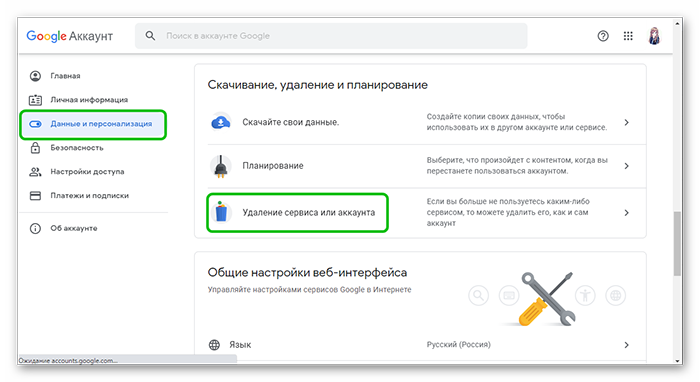
Если вы предпочитаете несвязанные профили Chrome, вам сначала нужно остановить синхронизацию Chrome с Google.
Если у вас уже есть учетная запись Google в профиле Chrome или если Chrome автоматически связал вашу учетную запись Google с профилем Chrome, вам необходимо удалить ее.
- Откройте Chrome на своем Mac или ПК.
- Нажмите на свое круглое изображение профиля в правом верхнем углу любой веб-страницы. Если у вас нет изображения профиля, связанного с вашей учетной записью, вместо этого в круг будут включены ваши инициалы. Если нет изображения или инициалов, вы не вошли ни в одну учетную запись Google на этом компьютере.
- При нажатии на картинку откроется меню. Щелкните значок одежды рядом с надписью «Другие люди» в нижней части этого меню.
- Откроется новое окно с вашими текущими счетами.Наведите указатель мыши на учетную запись, которую хотите удалить, пока в правом верхнем углу изображения не появятся три точки.
- Щелкните три точки, а затем в появившемся раскрывающемся списке щелкните «Удалить этого человека».
- Подтвердите, что вы хотите удалить эту учетную запись с этого компьютера. Вашему браузеру потребуется некоторое время, чтобы обработать запрос, а затем удалить вашу учетную запись Google.
Вот шаги, которые вы можете использовать, чтобы удалить свою учетную запись Google или Gmail с устройства iOS.
- Перейдите в приложение Gmail на своем устройстве iOS
- Щелкните значок меню
- Перейдите к управлению учетными записями
- Щелкните «Изменить» в верхней части программы
- Щелкните кнопку «Удалить» на учетной записи, которую вы хотите удалить
- Нажмите «Удалить» второй раз, когда появится запрос на подтверждение окончательного удаления.
Вот как вы можете отключить свою учетную запись Google от других устройств.
- Откройте приложение Gmail на телефоне или планшете.
- Нажмите «Меню» в левом верхнем углу.

- Прокрутите вниз, затем нажмите «Настройки»
- Нажмите на экран, с которого хотите удалить свою учетную запись Gmail.
- В разделе «Связанная учетная запись» нажмите «Отключить учетную запись».
- Выберите, следует ли сохранять копии электронной почты в своей учетной записи.
- Нажмите кнопку «Отключить»
При успешном подключении другой учетной записи Gmail к соединению вы есть возможность сохранять или удалять существующие копии сообщений другой учетной записи в папке входящих сообщений Gmail.
- После удаления копий из приложения Gmail они останутся в почтовом ящике другой службы (например, Hotmail или Yahoo).
- Если вы сохраните копии в Gmail, они останутся в вашей учетной записи Gmail. Однако, если вы переместите или удалите их в Gmail, эти действия не будут отражены в другой вашей учетной записи.
. После деактивации учетной записи Gmail больше не сможет отображать входящие сообщения электронной почты из этой учетной записи.
Если вы когда-либо использовали свою учетную запись Gmail на чужом устройстве, вам не нужно беспокоиться, если вы забыли удалить учетную запись с этого устройства.К счастью, вы можете удалить аккаунт удаленно с устройств других людей. Вот как это сделать.
- Откройте браузер Chrome и войдите в свою учетную запись Gmail.
- Щелкните меню (значок с шестью точками) и перейдите в раздел «Моя учетная запись»
- Щелкните вкладку «Вход и безопасность»
- На панели слева перейдите на устройство: уведомления
- Нажмите кнопку «Обзор устройств» в разделе «Недавно проверенные устройства»
- Выберите устройство, с которого вы хотите удалить учетную запись Gmail.
- Снова нажмите «Удалить» в окне подтверждения. Удаление учетной записи Gmail может не представлять большого труда для некоторых пользователей, но для некоторых это будет довольно проблематично.Например, у пользователей iOS может не возникнуть проблем с удалением своей учетной записи со своего iPhone или iPad.

Однако, когда дело доходит до пользователей Android, учетные записи Gmail очень важны. Фактически, для использования некоторых приложений требуется учетная запись Gmail. Что еще более важно, Google Play Store обычно связан с вашим Gmail. Если вы откажетесь от подписки, вы не сможете получить доступ к Play Store, приложениям, изображениям, электронной почте и т. Д.
Другая проблема заключается в том, что после удаления учетной записи вы потеряете все данные на своем интеллектуальном устройстве.Во-вторых, пути назад нет.
Если вы готовы рискнуть потерять все данные Gmail, используя большинство приложений на устройстве Android, да, это руководство для вас.
ИСТОЧНИК: http://kontactforhelp.over-blog.com/2020/09/how-to-remove-a-google-account-from-chrome.html
Почему и как удалить учетную запись Gmail на Mac — Setapp
Gmail, также известный как учетная запись электронной почты Google, к настоящему времени стал одним из самых популярных почтовых клиентов во всем мире.Однако так было не всегда. В начале 2000-х ведущими бесплатными почтовыми клиентами были hotmail и AOL. Лишь в конце концов Google увидел возможность преобразовать свою растущую поисковую аудиторию в зарегистрированных пользователей — блестящую ступеньку к тому, что впоследствии превратилось в целую экосистему персональных данных.
По мере того, как мир электронной почты и высокоскоростного Интернета становился товаром, конкурирующие услуги и продукты наводняли рынок, уводя пользователей от Google, а некоторые даже полностью удаляли учетные записи Gmail.По сей день существует множество причин, чтобы сменить провайдера электронной почты или просто позволить старым адресам электронной почты медленно пылиться. Ниже приводится краткое изложение того, как удалить учетную запись Gmail и что использовать вместо этого, если вы ищете изменения.
✕Зачем мне удалять свою учетную запись Google?
Когда экосистема Google начала доминировать в Интернете, эта тема стала предметом споров для многих, кто беспокоился о том, что их личные данные хранятся и отслеживаются одной из ведущих мировых корпораций.
 Кроме того, некоторые пользователи стали более естественным образом взаимодействовать с другими растущими экосистемами, такими как Microsoft или Apple, где учетная запись Gmail или Google просто не подходила для этого.
Кроме того, некоторые пользователи стали более естественным образом взаимодействовать с другими растущими экосистемами, такими как Microsoft или Apple, где учетная запись Gmail или Google просто не подходила для этого.У других пользователей были особые проблемы с безопасностью, они нашли более привлекательные почтовые клиенты или устали управлять несколькими адресами электронной почты и хотели упростить. Во время всплеска смены электронной почты многие пользователи задавались вопросом, как закрыть учетную запись Gmail. К счастью, это несложно, но важно обдумать весь процесс, прежде чем начинать.
Сделайте резервную копию перед удалением учетной записи Gmail
Когда вы закроете свою учетную запись Gmail, все ваши электронные письма будут удалены навсегда, и у вас больше не будет к ним доступа ни на каком этапе. Поэтому сначала стоит создать резервную копию всей истории Google и электронной почты. Это особенно важно, если в вашем почтовом ящике хранятся счета-фактуры, квитанции или другие важные записи. Чтобы создать архив перед удалением учетной записи Gmail:
Войдите в настройки своей учетной записи Google
Нажмите «Данные и персонализация»
Прокрутите вниз и нажмите «Загрузить свои данные»
Просмотрите список услуг и нажмите Далее
Выберите возможность получения ваших данных.Проще всего получить ссылку для скачивания.
Оставьте «Одноразовый архив» .zip и выберите размер архива по умолчанию.
Нажмите «Создать архив»
Когда ваш архив будет готов, Google отправит вам по электронной почте ссылку для загрузки файлов, но учтите, что в зависимости от того, сколько у вас файлов, это может занять от нескольких минут до даже дней.
Кроме того, если вы планируете загружать файлы на Mac, сначала убедитесь, что на жестком диске достаточно свободного места.Лучше всего загружать файлы напрямую в облачное хранилище на случай, если ваш локальный диск выйдет из строя.

Как удалить учетную запись Gmail или других сервисов Google
После успешного резервного копирования данных Google у вас может возникнуть вопрос: как удалить учетную запись Gmail? Во-первых, важно понимать, что шаги по удалению учетной записи Gmail необратимы, поэтому вам нужно быть на 100% уверенным, что это правильный выбор, прежде чем начать. Если это так, вот как удалить учетную запись Gmail, включая несколько бонусных советов по удалению учетной записи Google:
Перейти к «Данные и персонализация» в настройках Google
В разделе «Загрузить, определить или составить план для ваших данных» нажмите «Удалить службу или свою учетную запись»
Выберите «Удалить» сервис Google.Обратите внимание: если вы хотите удалить всю свою учетную запись Google, включая все используемые службы, вы можете выбрать «Удалить свою учетную запись Google».
Выберите значок корзины рядом с Gmail
Отправить письмо с подтверждением, которое перейдет на введенный вами адрес электронной почты, поэтому убедитесь, что у вас есть к нему доступ
Щелкните ссылку, чтобы удалить свой Gmail в сообщении электронной почты
Нажмите Удалить Gmail. Учтите, что отменить этот шаг нельзя.
Теперь, когда процесс завершен, вам следует уделить время просмотру других настроек безопасности и конфиденциальности как для Google, так и для других основных поставщиков учетных записей — это полезное упражнение, которое занимает всего несколько минут, но имеет большой смысл. для вашей конфиденциальности и убедитесь, что вы не делитесь тем, что вам не нужно.
Что использовать после удаления аккаунтов Google?
После изучения того, как удалить учетную запись из Google и последующего удаления всех данных Gmail, ваш старый адрес электронной почты будет возвращаться или показывать ошибку доставки, если кто-то пытается отправить на него сообщение.
 Поэтому как можно скорее сообщите своим основным контактам о том, что вы переехали на новый или другой адрес электронной почты.
Поэтому как можно скорее сообщите своим основным контактам о том, что вы переехали на новый или другой адрес электронной почты.Если вы удалили Gmail, но сохранили другие службы Google, вы все равно можете получить к ним доступ через новый адрес электронной почты, который вы привязали к своей учетной записи Google во время удаления Gmail.
В любом случае, возможно, вы ищете альтернативы, которых нет в экосистеме Google. И хорошая новость в том, что в зависимости от причины перехода есть несколько сильных соперников.
Например, пользователи, которые обеспокоены безопасностью и конфиденциальностью, могут рассмотреть Canary Mail — почтовый клиент со встроенным сквозным шифрованием, поэтому только вы и ваш получатель можете читать содержимое ваших сообщений. Исходящее сообщение зашифровывается отправителем, а затем расшифровывается получателем, чтобы гарантировать, что ни один посредник не может сканировать или видеть частные сообщения — даже ваш интернет-провайдер!
Кроме того, Canary Mail имеет множество других полезных функций, включая уведомления о прочтении, когда кто-то открывает ваше электронное письмо, или отказ от подписки одним щелчком мыши, вместо того, чтобы искать почти невидимые ссылки для отказа от подписки в электронных письмах.
Еще одна популярная причина для удаления ваших учетных записей Google — это просто использование слишком большого количества других адресов электронной почты. Управление несколькими почтовыми клиентами, учетными записями и почтовыми ящиками может занять много времени и проблем.
Это до тех пор, пока вы не попробуете фантастическую альтернативу Gmail для нескольких адресов электронной почты под названием Unibox. Это красиво оформленный, но легкий почтовый клиент, который поддерживает всех основных поставщиков услуг электронной почты, но с некоторыми особенностями. Сообщения можно настроить так, чтобы они выглядели как текстовый разговор, а не разделялись неподобающими подписями, ненужными деталями и другой дополнительной информацией.
 В результате вы видите свою работу более продуктивно, у вас появляется больше возможностей думать и дышать, а не погружаться в детали.
В результате вы видите свою работу более продуктивно, у вас появляется больше возможностей думать и дышать, а не погружаться в детали.Лучше всего то, что Canary Mail и Unibox доступны для бесплатной пробной версии через Setapp, платформу приложений для Mac, которая позволяет подписаться на более 200 великолепных приложений для macOS. Сходите с ума от приложений во время 7-дневной пробной версии и попробуйте как можно больше приложений, чтобы узнать, какие из них улучшат вашу жизнь больше всего. Более того, большинство приложений в Setapp поступают от независимых студий приложений, поэтому вы можете удвоить свои усилия, диверсифицируя свое присутствие в Интернете, от транснациональных корпораций, нарушающих конфиденциальность.
Как удалить данные учетной записи Google
Если вы глубоко знакомы с экосистемой Google, то, вероятно, уже знаете, что у компании есть довольно много информации о вас. К счастью, они хранят множество файлов в одном месте, чтобы вы могли их скачать и даже удалить.
Удаление данных вашей учетной записи Google не приводит к удалению вашей учетной записи Google; вы не потеряете свои сообщения Gmail, канал YouTube, файлы Google Диска и т. д. То, что на самом деле означает для удаления ваших данных из Google, — это то, что вы удаляете записи, которые Google хранит о вас, например, то, что вы поиск в Интернете, приложения, которые вы открываете на своем устройстве, видео, которые вы смотрели на YouTube, и т. д.
Есть два способа удалить большинство данных Google — вручную и автоматически. Вы можете удалить сразу целые фрагменты информации или выбрать, что именно вы хотите удалить, оставив остальную информацию. Например, вы можете стереть вчерашнюю историю веб-поиска, только сегодняшние записи Google Ассистента, все поисковые запросы на YouTube за прошлый год и т. Д.
Как удалить данные учетной записи Google
Есть несколько категорий информацию, которую вы можете удалить, как вы можете видеть ниже.
 Перейти к
раздел, относящийся к информации, из которой вы хотите удалить
ваш счет.
Перейти к
раздел, относящийся к информации, из которой вы хотите удалить
ваш счет.Однако сначала выполните эти два шага, чтобы попасть на нужную страницу и выбрать, что удалить.
- Выберите Начать работу из Пройдите проверку конфиденциальности вверху.
Удалить историю приложений и веб-поиска в Google
Поисковая активность в Интернете, вероятно, самая большая причина, по которой большинство людей хотят удалить свои данные Google.
Выполнив эти шаги, вы можете стереть свои поисковые запросы, а также огромный объем данных, которые Google хранит о вас, например, сайты, которые вы открываете, уведомления, которые вы удаляете со своего устройства Android, приложения, которые вы используете. что вы уже использовали, документы, которые вы открывали в Документах Google, приложения, которые вы посетили в Google Play Store, и многое другое.
- Выберите УПРАВЛЕНИЕ ДЕЙСТВИЕМ ВЕБ И ПРИЛОЖЕНИЙ .
- Выберите Удалить действие на .
- Выберите дату, содержащую информацию, которую вы хотите удалить, или выберите Все время в меню.
- Выберите продукт из списка или выберите Все продукты , чтобы удалить данные Google, относящиеся ко всем продуктам. Ваши варианты включают в себя все, от рекламы и данных книг до Chrome, Диска, Gmail, новостей Google, поиска изображений, магазина Google Play, поиска, поиска видео и т. Д.
Совет : вы можете отключить персонализированную рекламу и результаты поиска в Google из настроек вашей учетной записи Google.
- Подтвердите, нажав кнопку Удалить .
Для удаления ваших действий в Интернете и в приложениях автоматически выполните следующие действия:
- Снова посетите страницу УПРАВЛЕНИЕ ВЕБ-ДЕЙСТВИЕМ И ПРИЛОЖЕНИЕМ , но на этот раз выберите .
 Выберите, как долго хранить .
Выберите, как долго хранить .
- Выберите Хранить в течение 18 месяцев или Хранить в течение 3 месяцев , а затем выберите Следующее .
- Выберите Удалить в будущем , чтобы подождать, пока записи не исполнятся 18 или 3 месяца, чтобы удалить их, или выберите Удалить сейчас , чтобы удалить действие прямо сейчас, а затем также автоматически удалить их позже.
- Выберите Подтвердите , чтобы сохранить изменения.
Стереть историю местоположений Google
Карта всех мест, где ваше мобильное устройство находилось при входе в учетную запись Google, регистрируется и сохраняется в вашей учетной записи Google. Преимущества этого включают улучшенный поиск при использовании Google Maps и возможность видеть, где вы были, с помощью службы Google Timeline.
Совет: Узнайте, как для просмотра истории местоположений Google Maps.
Вот как удалить этот Google данные счета:
- Выберите УПРАВЛЕНИЕ ИСТОРИЕЙ МЕСТОПОЛОЖЕНИЯ .
- На странице временной шкалы нажмите кнопку с изображением шестеренки / настроек внизу.
- Выберите Удалить всю историю местоположений .
- Подтвердите, установив флажок, а затем щелкните УДАЛИТЬ ИСТОРИЮ РАСПОЛОЖЕНИЯ .
Чтобы получить данные о вашем местоположении от Google с этого момента удаляться автоматически, выполните шаги 1 и 2 выше а затем следуйте этим указаниям:
- Выберите Автоматически удалять историю местоположений .
- Выберите Хранить в течение 18 месяцев или Хранить в течение 3 месяцев , а затем Следующее .
- Подтвердите, установив флажок и нажав Подтвердите .

Удалить голосовую и аудиозапись из Google
Google хранит даже ваши записи «Окей, Google». Это делается для того, чтобы научиться лучше понимать ваш голос, но вы можете удалить эти данные, если не хотите, чтобы они оставались в вашем аккаунте Google.
- Выберите УПРАВЛЕНИЕ ЗВУКОМ И АУДИОАКТИВНОСТЬЮ .
- Щелкните значок корзины рядом с любой датой или найдите конкретную запись в списке и используйте опцию Удалить из ее меню (пунктирное меню с накоплением).
Стереть историю поиска на YouTube
Еще один способ, которым Google отслеживает ваши активность осуществляется через ваши поисковые запросы на YouTube. Вы можете удалить записи убрать из поиска на YouTube всего за несколько кликов:
Совет . Вы можете многое сделать на YouTube.См. Полный список советов, приемов и ярлыков.
- Выберите УПРАВЛЕНИЕ ИСТОРИЕЙ ПОИСКА YOUTUBE .
- Используйте кнопку удаления рядом с любой записью или днем, чтобы удалить информацию из своей учетной записи Google.
- Еще раз выберите Удалить для подтверждения.
Стереть историю просмотров на YouTube
Если вы не хотите, чтобы Google запомнил что вы смотрели на YouTube, эту информацию легко удалить, тоже.
Совет : Вы можете избежать этих шагов в будущем, просматривая видео на YouTube в частном порядке.
- Воспользуйтесь ссылкой УПРАВЛЕНИЕ ИСТОРИЕЙ YOUTUBE WATCH HISTORY , чтобы открыть новую страницу.
- Удалите любую нужную запись или сотрите дневную историю просмотров YouTube с помощью кнопки корзины.
- Подтвердите удаление данных Google, выбрав Удалить .



 Некоторые действия, вполне возможно, придется проделывать несколько раз.
Некоторые действия, вполне возможно, придется проделывать несколько раз. Вы больше не сможете слушать музыку, заходить в Плей маркет для скачивания или обновления приложений. У вас не будет доступа к электронным книгам, журналам, фильмам и фонотеке.
Вы больше не сможете слушать музыку, заходить в Плей маркет для скачивания или обновления приложений. У вас не будет доступа к электронным книгам, журналам, фильмам и фонотеке.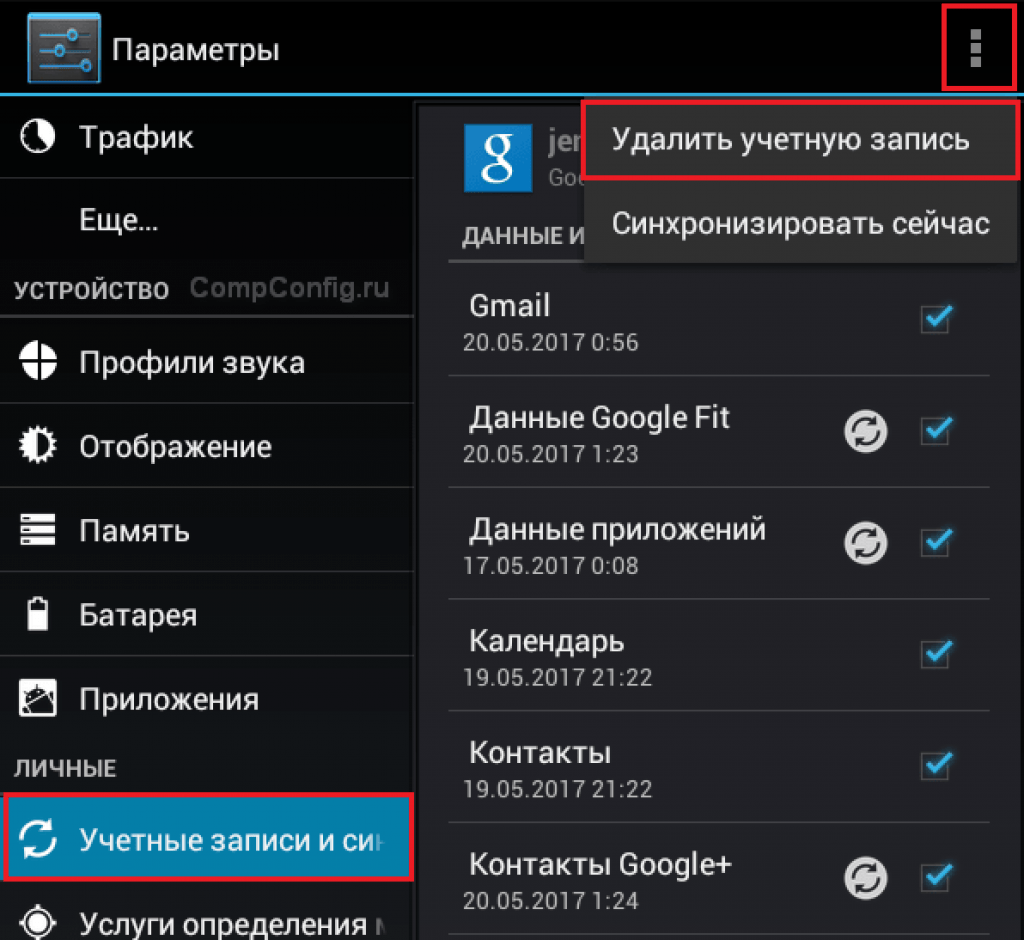
 Это также помогает сообщить вашему банку, особенно если этот конкретный адрес связан с вашим банковским счетом.
Это также помогает сообщить вашему банку, особенно если этот конкретный адрес связан с вашим банковским счетом.  Следуйте инструкциям на экране, чтобы завершить удаление.
Следуйте инструкциям на экране, чтобы завершить удаление.
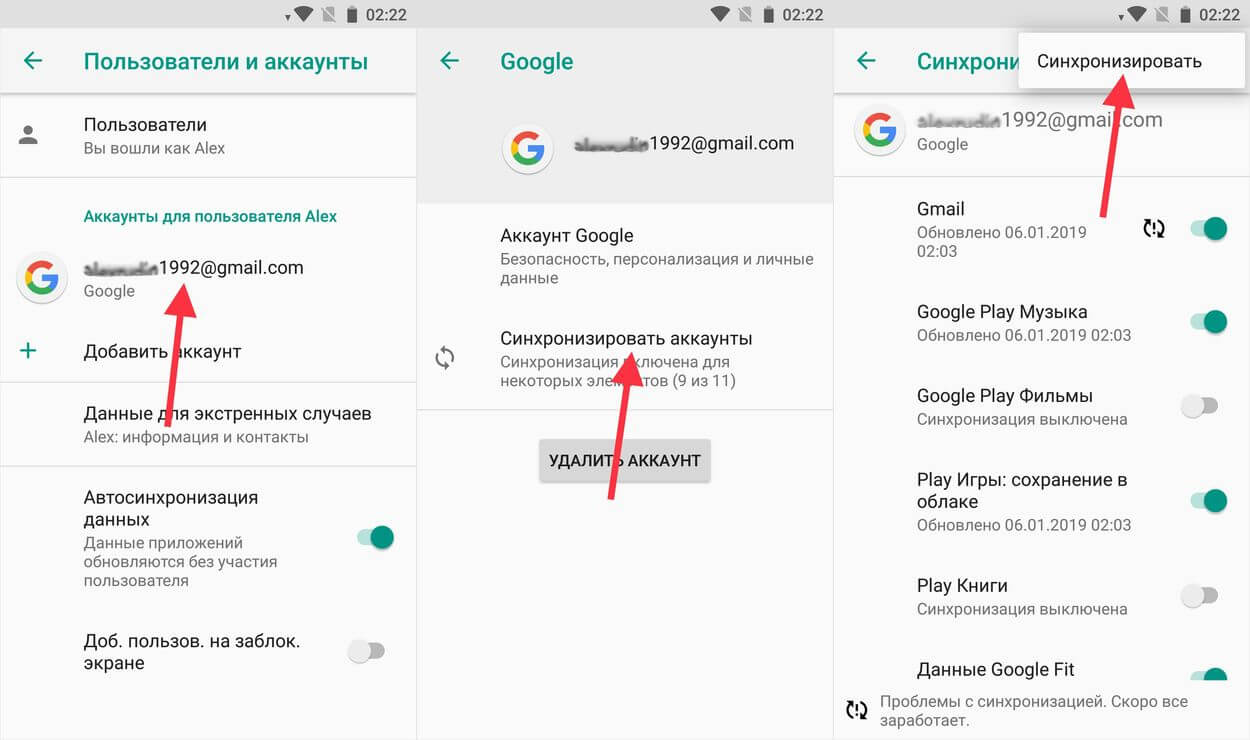
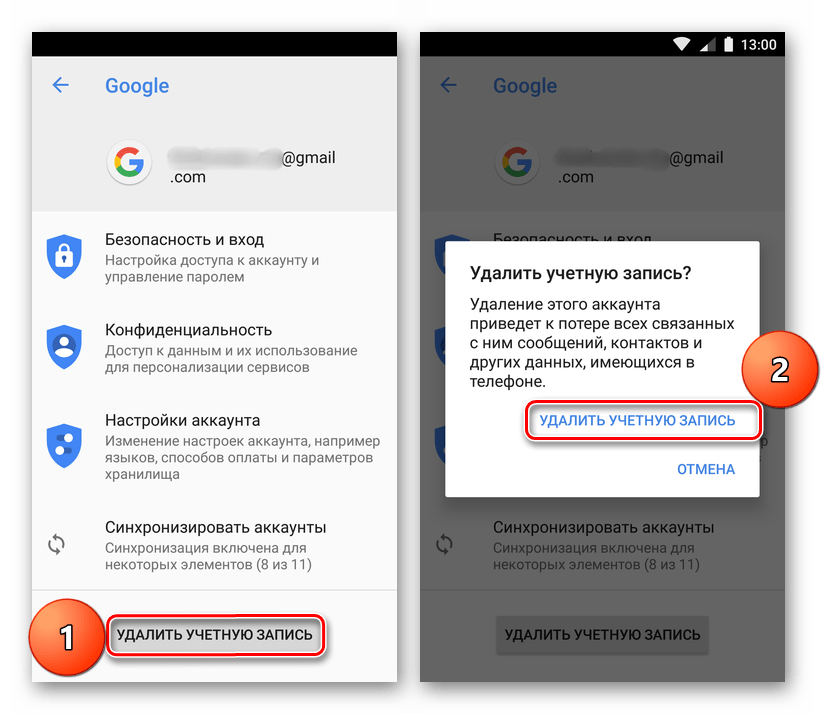
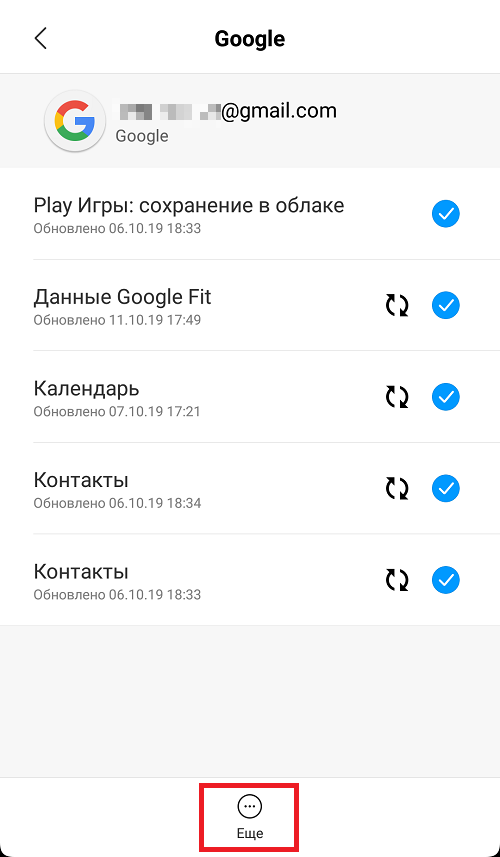 Кроме того, некоторые пользователи стали более естественным образом взаимодействовать с другими растущими экосистемами, такими как Microsoft или Apple, где учетная запись Gmail или Google просто не подходила для этого.
Кроме того, некоторые пользователи стали более естественным образом взаимодействовать с другими растущими экосистемами, такими как Microsoft или Apple, где учетная запись Gmail или Google просто не подходила для этого.
 Поэтому как можно скорее сообщите своим основным контактам о том, что вы переехали на новый или другой адрес электронной почты.
Поэтому как можно скорее сообщите своим основным контактам о том, что вы переехали на новый или другой адрес электронной почты. В результате вы видите свою работу более продуктивно, у вас появляется больше возможностей думать и дышать, а не погружаться в детали.
В результате вы видите свою работу более продуктивно, у вас появляется больше возможностей думать и дышать, а не погружаться в детали. Перейти к
раздел, относящийся к информации, из которой вы хотите удалить
ваш счет.
Перейти к
раздел, относящийся к информации, из которой вы хотите удалить
ваш счет. Выберите, как долго хранить .
Выберите, как долго хранить .

Ваш комментарий будет первым